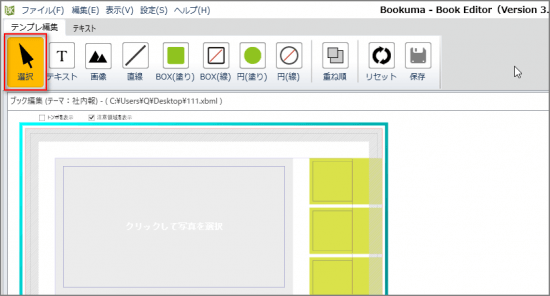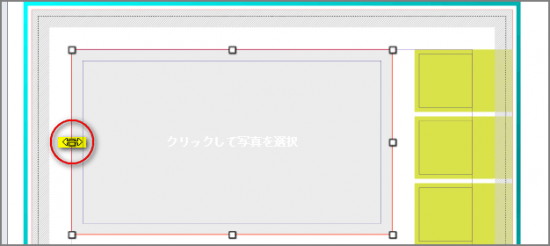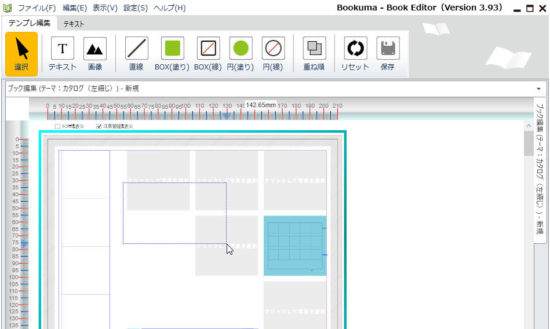オブジェクトの「移動・拡大縮小」
- カテゴリー
- テンプレート編集(レイアウト変更)
オブジェクトの「選択・移動・拡大縮小」について
イメージボックス(画像枠)・テキストボックス(文字枠)・デザインパーツ(四角・円・線)などのオブジェクトの「移動・拡大縮小」方法をご説明します。
まずオブジェクトの編集をしたいページを選択の上、テンプレ編集モードに移行します。
まず、単体アイテムを「選択・移動・拡大縮小」する方法を、つぎに、複数アイテムの同時移動方法を説明します。
A.単体オブジェクトの選択・移動・拡大縮小
オブジェクト単体の選択・移動・拡大縮小について以下にご説明します。
単体オブジェクトの選択方法
❶テンプレ編集リボンの「選択」アイコンをクリックする
❷テンプレート内の選択したいオブジェクトをクリックする
*オブジェクト選択中に、キーボードのdeleteキーを押すと、削除可能です。
オブジェクトを移動する方法
❶正確にオブジェクトを配置したい場合、目的位置にガイドラインを引く
❷オブジェクトを選択した状態で、ドラッグ移動をする
❸オブジェクトをガイドラインに吸着させる
オブジェクトの移動禁止領域について
・デザインパーツ・イメージボックスは、ページ外に「一部でもはみ出る移動」はできません
・テキストボックスは、注意領域外に「一部でもはみ出る移動」はできません
オブジェクトを拡大・縮小する方法
❶正確にオブジェクトを配置したいときは、目的位置にガイドラインを引く
❷オブジェクトを選択する
❸オブジェクトの「ハンドル(周囲にある四角部分)」にカーソルをオンマウスする。
❹カーソルが双方向矢印に変わったら、ドラッグ移動をして拡大・縮小を行う
❺オブジェクトを目的のガイドライン位置に吸着させる
■デザインパーツの縦横比を固定して拡大縮小する方法
「shiftキー」を押しながら、デザインパーツ右下のハンドルを選択して、拡大縮小を行った場合、縦横比率固定で拡大縮小が行われます。
■「ハンドル」とは
オブジェクト周囲に表示される小さい四角部分のことです
■オブジェクトの拡大禁止領域について
・デザインパーツ・イメージボックスは、ページ外にはみ出る拡大はできません。
・テキストボックスは、注意領域外にはみ出る拡大はできません
■テキストボックスの縮小サイズ制限について
テキストボックスは、設定フォントサイズ1行以下のサイズにはできません。もしそれ以下にテキストボックスのサイズを小さくしたい場合は、まずフォントサイズを小さくして、それからテキストボックスを小さくしてください。
B.複数オブジェクトの選択・移動などの方法
複数アイテムを選択・移動・コピー・ペーストしたい場合は、グループ化して、操作を行ってください。くわしくは、グループ化機能へ。また複数アイテムをまとめて削除する方法を知りたい場合は、オブジェクトの削除へ